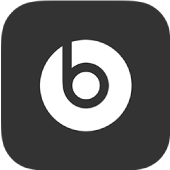
Změna akce při stisknutí a podržení sluchátek v aplikaci Beats pro Android
Stisknutím a podržením multifunkčního tlačítka na levém i pravém sluchátku Beats Fit Pro, Beats Studio Buds a Beats Studio Buds + standardně přepínáte mezi aktivním potlačováním hluku a režimem propustnosti. Akci při stisknutí a podržení ale můžete změnit tak, aby jedno sluchátko sloužilo k přepínání režimů hlukového filtru a druhé k vyvolání hlasové asistence.
Kromě toho můžete akci stisknutí a podržení nastavit také na zvyšování hlasitosti jedním sluchátkem a snižování druhým.
U Beats Solo Buds můžete určit, jestli bude akce stisknutí a podržení ovládat hlasitost, nebo aktivovat hlasovou asistenci. Potlačování hluku a režim propustnosti nejsou na Beats Solo Buds k dispozici.
Změna akce při stisknutí a podržení na aktivaci hlasové asistence nebo potlačování hluku
V aplikaci Beats pro Android klepněte na
 a pak otevřete obrazovku zařízení klepnutím na volbu Moje Beats.
a pak otevřete obrazovku zařízení klepnutím na volbu Moje Beats.Posuňte zobrazení dolů a pak klepněte na volbu „Stisknutí a podržení“.
Klepnutím na Levé nebo Pravé zvolte sluchátko, kterému chcete přiřadit akci, a pak vyberte akci:
Hlukový filtr: Stisknutím a podržením multifunkčního tlačítka budete přepínat mezi aktivním potlačováním hluku a režimem propustnosti.
Hlasová asistence: Stisknutím a podržením multifunkčního tlačítka aktivujete hlasovou asistenci na zařízení s Androidem.
Změna akce při stisknutí a podržení ovládání hlasitosti
V aplikaci Beats pro Android klepněte na
 a pak otevřete obrazovku zařízení klepnutím na volbu Moje Beats.
a pak otevřete obrazovku zařízení klepnutím na volbu Moje Beats.Posuňte zobrazení dolů a pak klepněte na volbu „Stisknutí a podržení“.
Klepnutím zapněte přepínač Ovládání hlasitosti.
Klepnutím na Levé nebo Pravé zvolte sluchátko, kterému chcete přiřadit akci, a pak vyberte volbu Zvýšit hlasitost nebo Snížit hlasitost.
Druhému sluchátku bude automaticky přiřazena opačná funkce.
Poznámka: Při zapnutém ovládání hlasitosti není potlačování hluku a režim propustnosti (na podporovaných zařízeních) k dispozici.